A Pages felhasználói útmutatója iPhone-hoz
- Üdvözöljük
- Újdonságok
-
- A Pages kezdeti lépései
- Szövegszerkesztés vagy oldalelrendezés?
- Képek, diagramok és más objektumok bemutatása
- Dokumentum megkeresése
- Dokumentum megnyitása
- Dokumentum mentése és elnevezése
- Dokumentum vagy boríték nyomtatása
- Szöveg és objektumok másolása appok között
- Alapvető érintőképernyő-kézmozdulatok
-
- Helyesírás ellenőrzése
- Szavak keresése
- Szöveg keresése és cseréje
- Szöveg automatikus lecserélése
- Szószám és egyéb statisztikák megjelenítése
- Annotációk elhelyezése egy dokumentumban
- Megjegyzés szerzőjéhez tartozó név beállítása
- Szöveg kiemelése
- Megjegyzések hozzáadása és nyomtatása
- Változások követése
-
- Dokumentum küldése
- Egy könyv közzététele az Apple Booksban
-
- Az együttműködés bemutatása
- Mások meghívása együttműködésre
- Közös munka egy megosztott dokumentumon
- Tevékenység megtekintése egy megosztott dokumentumban
- Megosztott dokumentum beállításainak módosítása
- Dokumentum megosztásának megszüntetése
- Megosztott mappák és együttműködés
- Együttműködés a Box szolgáltatás segítségével
- Prezentációs mód használata
- Copyright

Egyéni dokumentumok kitöltése és létrehozása az iPhone Pages appjában
Az egyedülálló dokumentumokban található körlevélmezőket többféle módon is feltöltheti. iPaden vagy Macen ráhúzhatja a Kontaktkártyákat a kívánt körlevélmezőkre. iPhone-on, iPaden és Macen több testreszabott dokumentumot is létrehozhat, ha egyesíti egy kontaktcsoport vagy Numbers-munkafüzet adatait, illetve előnézetben megtekintheti, hogy töltik ki az egyedülálló adatok a mezőket az egyesítést megelőzően.
Egyedülálló körlevélmező-bejegyzések előnézete
Nyissa meg a Pages appot
 az iPhone-on.
az iPhone-on.Nyisson meg egy meglévő körlevélmezőkkel rendelkező dokumentumot, koppintson a
 gombra a képernyő tetején, koppintson a Körlevél, majd az Egyesítés lehetőségre.
gombra a képernyő tetején, koppintson a Körlevél, majd az Egyesítés lehetőségre.Koppintson a Bejegyzések előnézete lehetőségre a körlevélmezők listája alatt.
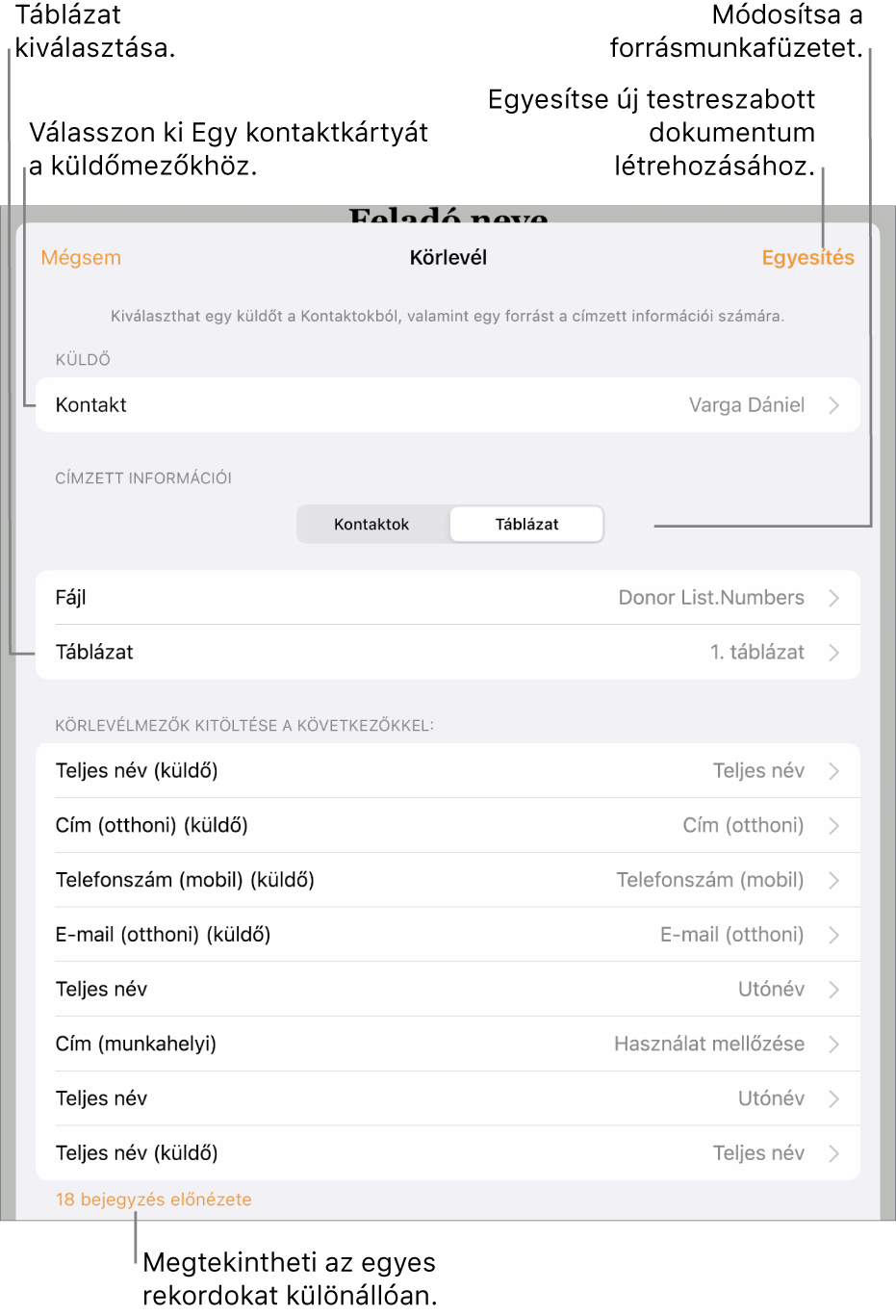
A nyilak segítségével haladjon végig az egyes bejegyzéseken, majd koppintson a Bezárás gombra, ha végzett.
Megjegyzés: Az adatokat nem módosíthatja az előnézet ablakban. Ha módosítani szeretné az adatokat, frissítse a vonatkozó információkat a Kontaktok appban vagy a forrásmunkafüzetben.
Testreszabott dokumentumok létrehozása egyesítéssel
Nyissa meg a Pages appot
 az iPhone-on.
az iPhone-on.Nyisson meg egy meglévő körlevélmezőkkel rendelkező dokumentumot, koppintson a
 gombra a képernyő tetején, koppintson a Körlevél, majd az Egyesítés lehetőségre.
gombra a képernyő tetején, koppintson a Körlevél, majd az Egyesítés lehetőségre.Koppintson a Körlevél ablak jobb felső sarkában található Egyesítés lehetőségre.
A rendszer felkínálja, hogy most vagy később szeretné-e megnyitni az új dokumentumot. Ha a későbbi megtekintés mellett dönt, azt a dokumentumkezelőben találja meg.